2022/01/27
【CSP教學】Q版角色繪製 Part 2

文、Andy老師
大家好,今天要示範的是Q版角色繪製,共分兩篇,第2篇是上色篇,就是這一篇,以下就是完成的彩圖,效果如下圖。

上一篇介紹使用3D人偶畫線,這一篇就要來上色了,線稿效果如下圖。

首先先用油漆桶填色,油漆桶設定,打勾 取樣全部圖層,打勾 封閉間隙,容許度10左右,擴大範圍3,取樣全部圖層,可填色在不同圖層。封閉間隙,可填色未封閉之線條,但若間隙過大,填色仍會溢出。容許度,數值越低,能判斷的顏色越多,數值越高,能判斷的顏色越少,也因此容易讓顏色溢出。擴大範圍則是填色後會往外多填滿幾像素,務必依定往外擴大,這樣填色才不會有白邊。如此就新增一個點陣圖層來填色,配色我選用黑白紅,效果如下圖。

接著再新增一個色彩增值圖層,來畫陰影,使用沾水筆的G筆,先用灰藍色繪製陰影,效果如下圖。

再來使用噴槍的柔軟筆繪製陰影顏色,繪製前記得按下圖層面板的鎖定透明的按鈕,這樣畫上的陰影顏色,才不會畫出原本畫好的陰影形狀。效果如下圖。

接著新增一個普通圖層,來繪製亮面,依樣用沾水筆的G筆,亮面記得千萬不要畫太多,以免固有色被破壞,導致亮面變成固有色,固有色即是物體去除亮暗色的原本顏色,效果如下圖。


接著再新增一個色彩增值,來畫上一些更深的其他顏色,使整體有一個同色調的感覺,效果如下圖。

接著再新增一個覆蓋圖層來加亮,效果如下圖。

接著要做影子,把最低層畫布眼睛關掉,變成背景是透明的樣子,在執行 圖層組合顯示圖層的複製,效果如下圖。

再把複製出來的角色圖層,變形至地上,就像是角色的影子,再把影子改色就大功告成了,效果如下圖。

謝謝觀賞。
加入菜鳥救星官方Line並回覆「我想看文章」,不定期獲得更多知識吧!
不同頻道,不同知識!
Facebook Instagram Youtube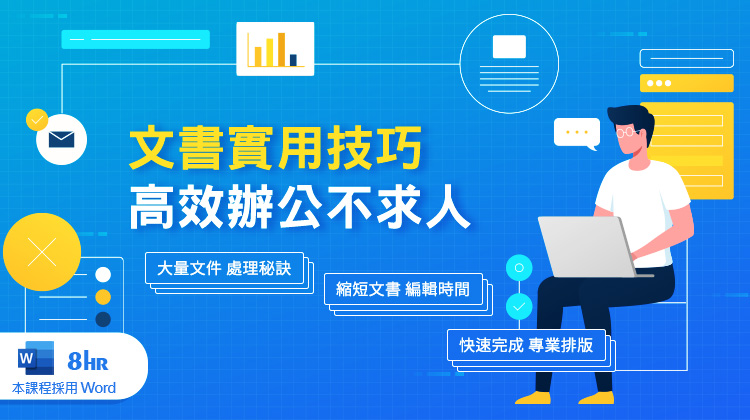 文書高效職場密技
文書高效職場密技 AE.MG動畫創作實務課
AE.MG動畫創作實務課